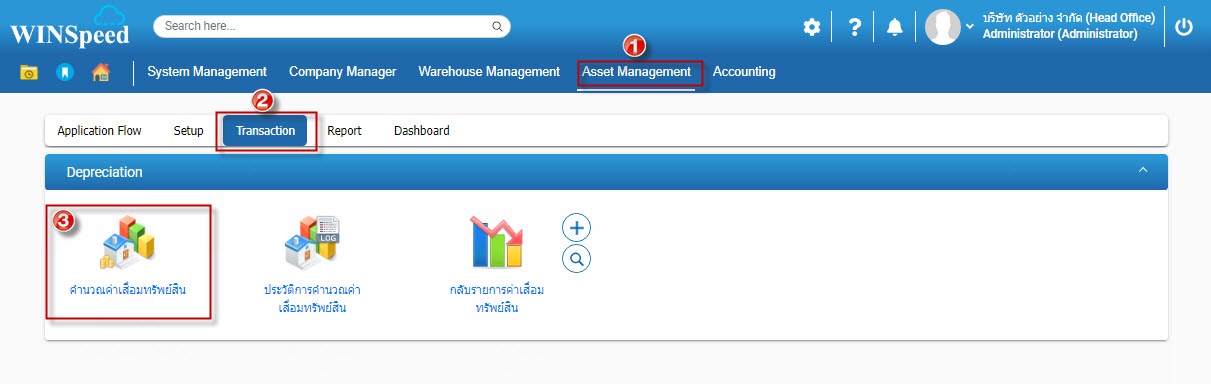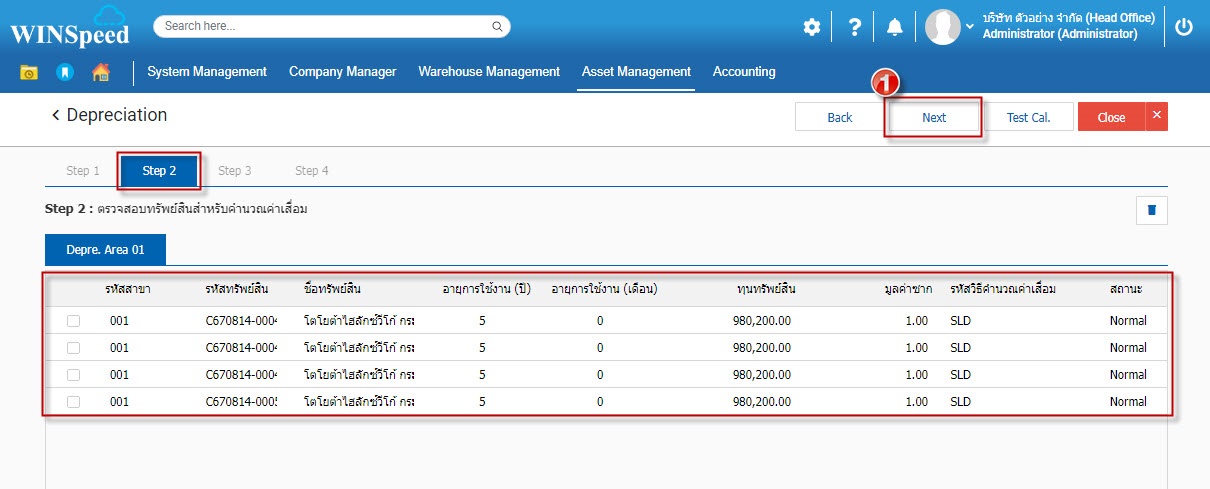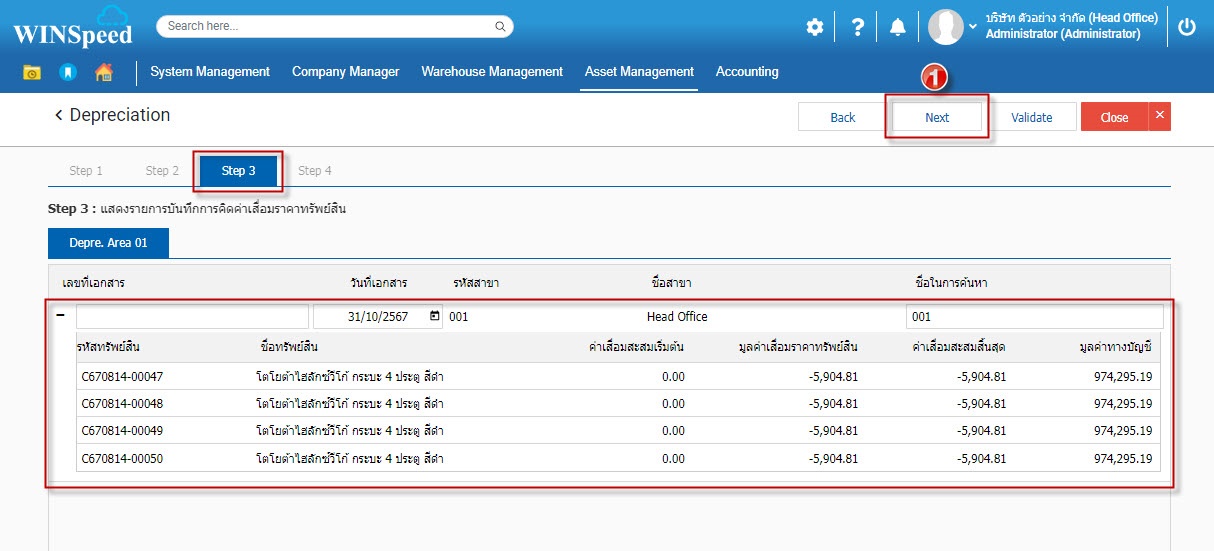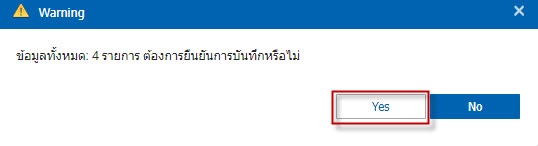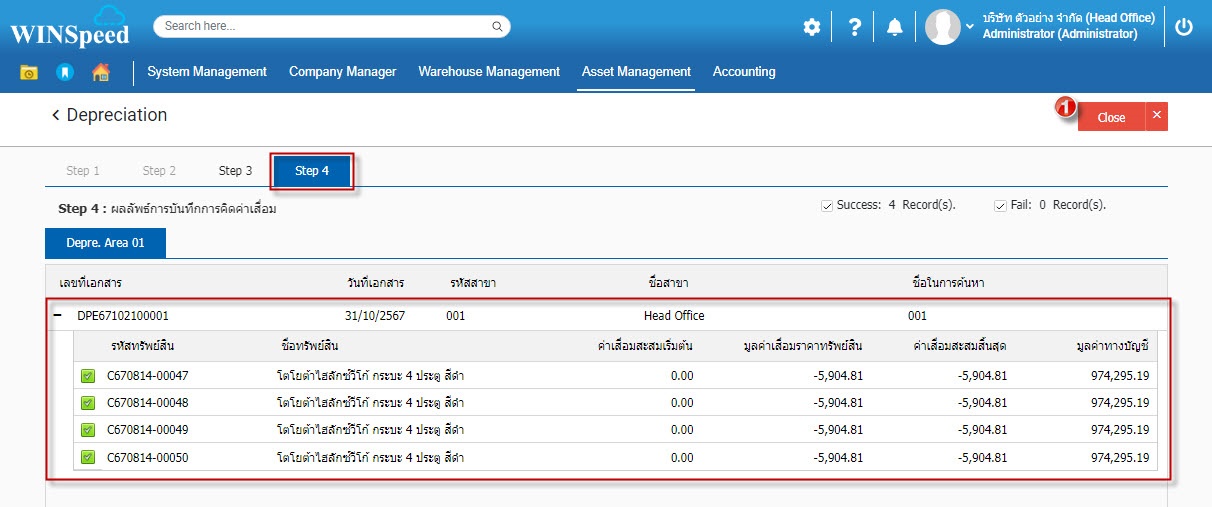ทรัพย์สิน (Asset) ทรัพย์สินเป็น ส่วนที่ใช้ในการจัดการข้อมูลทรัพย์สิน ส่วนนี้เป็นข้อมูลที่ยังไม่ได้ทำการขึ้นทะเบียนทรัพย์สิน เพื่อช่วยกำหนดรูปแบบของ ข้อมูลทรัพย์สิน ช่วยลดเวลาในกรอกข้อมูลทรัพย์สินและเพื่อความถูกต้องในการกรอกข้อมูล 1.สามารถเข้าที่ระบบ Asset Management > Setup > ทรัพย์สิน > คลิกขวาสร้างข้อมูลทรัพย์สิน
ทรัพย์สิน (Asset) ทรัพย์สินเป็น ส่วนที่ใช้ในการจัดการข้อมูลทรัพย์สิน ส่วนนี้เป็นข้อมูลที่ยังไม่ได้ทำการขึ้นทะเบียนทรัพย์สิน เพื่อช่วยกำหนดรูปแบบของ ข้อมูลทรัพย์สิน ช่วยลดเวลาในกรอกข้อมูลทรัพย์สินและเพื่อความถูกต้องในการกรอกข้อมูล 1.สามารถเข้าที่ระบบ Asset Management > Setup > ทรัพย์สิน > คลิกขวาสร้างข้อมูลทรัพย์สิน
2.จากนั้นโปรแกรมจะขึ้นหน้าต่าง “ทรัพย์สิน“ ผู้ใช้ New เพื่อกำหนดรายละเอียดของผู้ใช้ให้ครบทำตามรูปภาพ
3.จากนั้นโปรแกรมจะขึ้นหน้าต่าง “ทรัพย์สิน “ ผู้ใช้กำหนดรายละเอียดของผู้ใช้ให้ครบทำตามรูปภาพ
4.Tab General เพื่อกำหนดรายละเอียดของข้อมูลเพิ่มเติมของทรัพย์สิน เช่น เลขที่รุ่น เลขซีเรียล ค่าเสื่อมยกมา ผู้ดูแล รหัสเจ้านี้ เป็นต้น
5.Tab Maintenance เพื่อกำหนดรายละเอียดเกี่ยวกับการรับประกันของทรัพย์สินและระยะเวลา เพื่อเป็นข้อมูลในการเคลมประกันได้
6.เมื่อกำหนดเสร็จแล้วก็ทำการบันทึก จะได้ดังรูปภาพ
 ขึ้นทะเบียนทรัพย์สิน (Asset Acquisition) ขึ้นทะเบียนทรัพย์สินเป็น การนำทรัพย์สินที่ได้จากการซื้อขายทางธุรกิจหรือผลิตขึ้นภายในบริษัทมาทำการขึ้นทะเบียน และจะนำข้อมูลขึ้นทะเบียนทรัพย์สินไปทำการโพสต์ค่าเสื่อมในบัญชีแยกประเภท, การตรวจนับทรัพย์สิน, การโอน1.สามารถเข้าที่ระบบ Asset Management > Transaction >คลิกขึ้นทะเบียนทรัพย์สิน
ขึ้นทะเบียนทรัพย์สิน (Asset Acquisition) ขึ้นทะเบียนทรัพย์สินเป็น การนำทรัพย์สินที่ได้จากการซื้อขายทางธุรกิจหรือผลิตขึ้นภายในบริษัทมาทำการขึ้นทะเบียน และจะนำข้อมูลขึ้นทะเบียนทรัพย์สินไปทำการโพสต์ค่าเสื่อมในบัญชีแยกประเภท, การตรวจนับทรัพย์สิน, การโอน1.สามารถเข้าที่ระบบ Asset Management > Transaction >คลิกขึ้นทะเบียนทรัพย์สิน
2.จากนั้นโปรแกรมจะขึ้นหน้าต่าง “ขึ้นทะเบียนทรัพย์สิน“ ผู้ใช้กำหนด New และใส่รายละเอียดของผู้ใช้ให้ครบทำตามรูปภาพ
3. Basic Data เพื่อกำหนดรายละเอียดพื้นฐานขึ้นทะเบียนทรัพย์สิน ผู้ใช้กำหนดรายละเอียดของผู้ใช้ให้ครบทำตามรูปภาพ
4.Tab Additional เพื่อกำหนดรายละเอียดค่าเริ่มต้นของข้อมูลแผนก รหัสที่ตั้ง รหัสธุรกิจ ชื่อพนักงาน เป็นต้น
5.Tab Depre. Area เพื่อแสดงเขตการคิดค่าเสื่อม วิธีการคำนวณค่าเสื่อม อายุการใช้งานของทรัพย์สิน และวันที่คิดมูลค่า วันที่โพสต์ เป็นต้น
6.Tab Purchase Info เพื่อกำหนดรายละเอียดเลขที่ใบกำกับภาษี เลขที่จ่ายชำระ
7.Tab Attachment สำหรับจัดเก็บไฟล์แนบ
 คำนวณค่าเสื่อมทรัพย์สิน Depreciation คำนวณค่าเสื่อมทรัพย์สิน เป็นหน้าต่างสำหรับทำการคำนวณค่าเสื่อมของทรัพย์สินที่ทำการขึ้นทะเบียนในระบบขององค์กร โดยจะนำไปบันทึกลงในบัญชีค่าเสื่อมของแต่ละงวด การคำนวณค่าเสื่อมจะคำนวณตามเงื่อนไขการคำนวณค่าเสื่อมที่กำหนดในแต่ละทรัพย์สิน ได้แก่ วิธีการคำนวณ, อายุการใช้งาน, มูลค่าซาก ของแต่ละ Depreciation Area ซึ่งการคำนวณค่าเสื่อมจะนำไปโพสต์จริงตามงวดในบัญชี
คำนวณค่าเสื่อมทรัพย์สิน Depreciation คำนวณค่าเสื่อมทรัพย์สิน เป็นหน้าต่างสำหรับทำการคำนวณค่าเสื่อมของทรัพย์สินที่ทำการขึ้นทะเบียนในระบบขององค์กร โดยจะนำไปบันทึกลงในบัญชีค่าเสื่อมของแต่ละงวด การคำนวณค่าเสื่อมจะคำนวณตามเงื่อนไขการคำนวณค่าเสื่อมที่กำหนดในแต่ละทรัพย์สิน ได้แก่ วิธีการคำนวณ, อายุการใช้งาน, มูลค่าซาก ของแต่ละ Depreciation Area ซึ่งการคำนวณค่าเสื่อมจะนำไปโพสต์จริงตามงวดในบัญชี
1.ผู้ใช้เข้าระบบ Asset Management > Transaction > คำนวณค่าเสื่อมทรัพย์สิน
2.เปิดหน้าต่าง คำนวณค่าเสื่อมทรัพย์สิน: Step 1 :เลือกช่วงเวลาสำหรับคิดค่าเสื่อมราคา
3.เปิดหน้าต่าง คำนวณค่าเสื่อมทรัพย์สิน : Step 2 : ตรวจสอบทรัพย์สินสำหรับคำนวณค่าเสื่อม
4.เปิดหน้าต่าง คำนวณค่าเสื่อมทรัพย์สิน : Step 3 : แสดงรายการบันทึกการคิดค่าเสื่อมราคาทรัพย์สิน
5.เมื่อคลิก Next จะมีข้อความแจ้งก่อน
6. จากนั้น คลิกปุ่ม Next ใน Step3 เพื่อบันทึกการเอกสารการคำนวณค่าเสื่อม ระบบจะแสดง Step4 : ผลลัพธ์การบันทึกการคิดค่าเสื่อม
 ทรัพย์สิน (Asset)
ทรัพย์สิน (Asset) 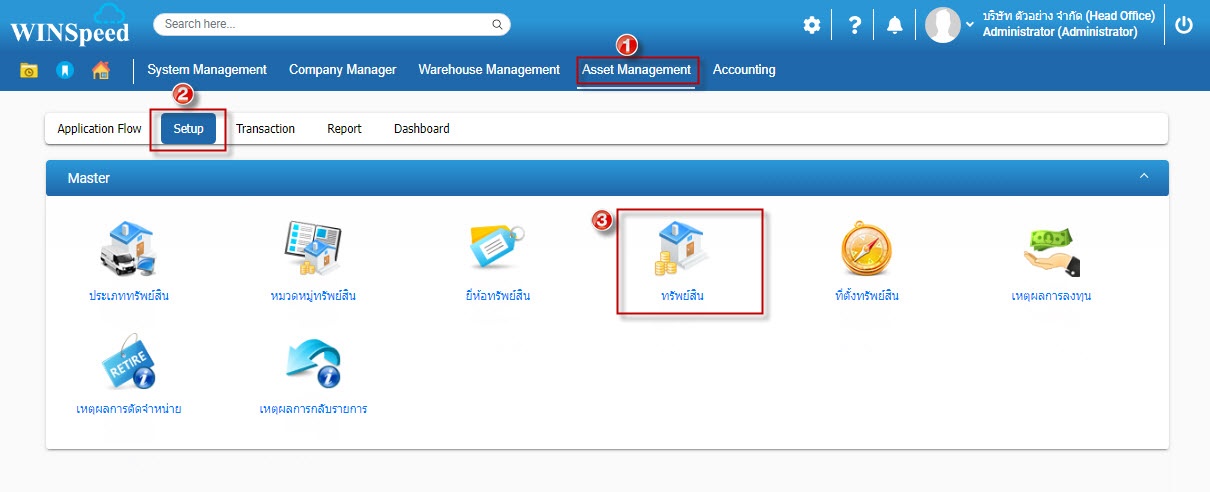
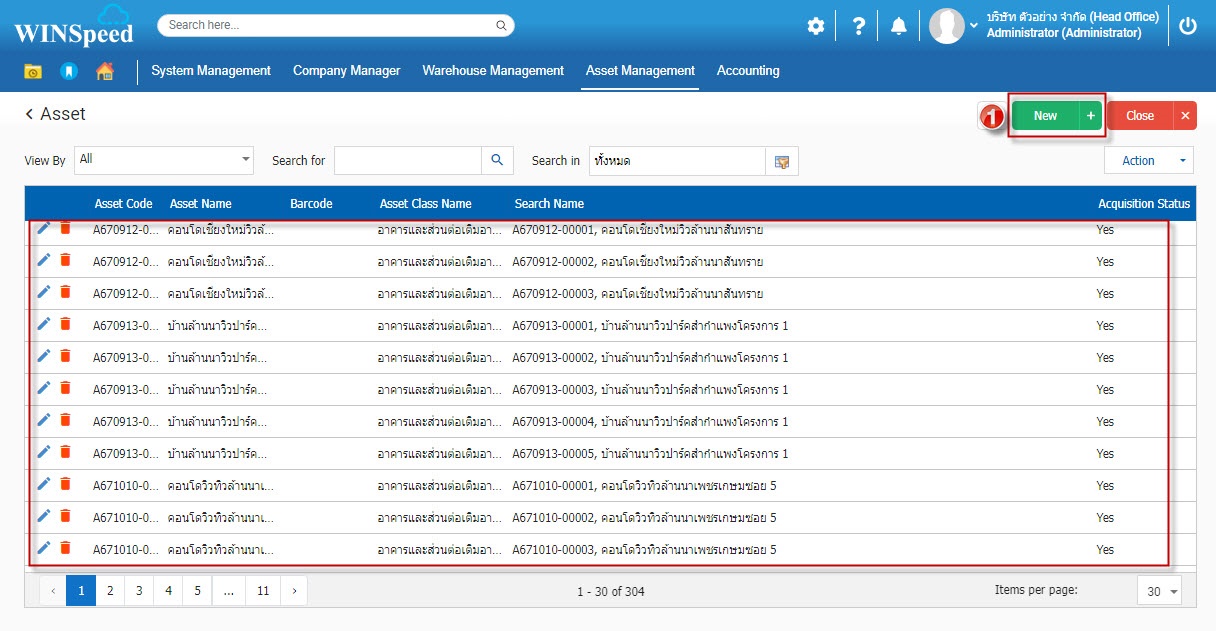
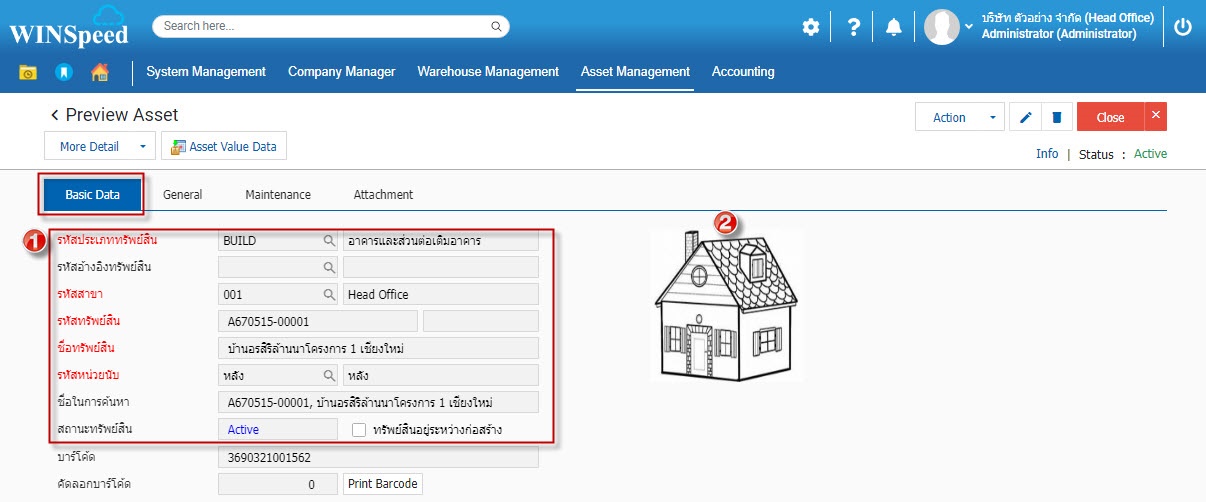
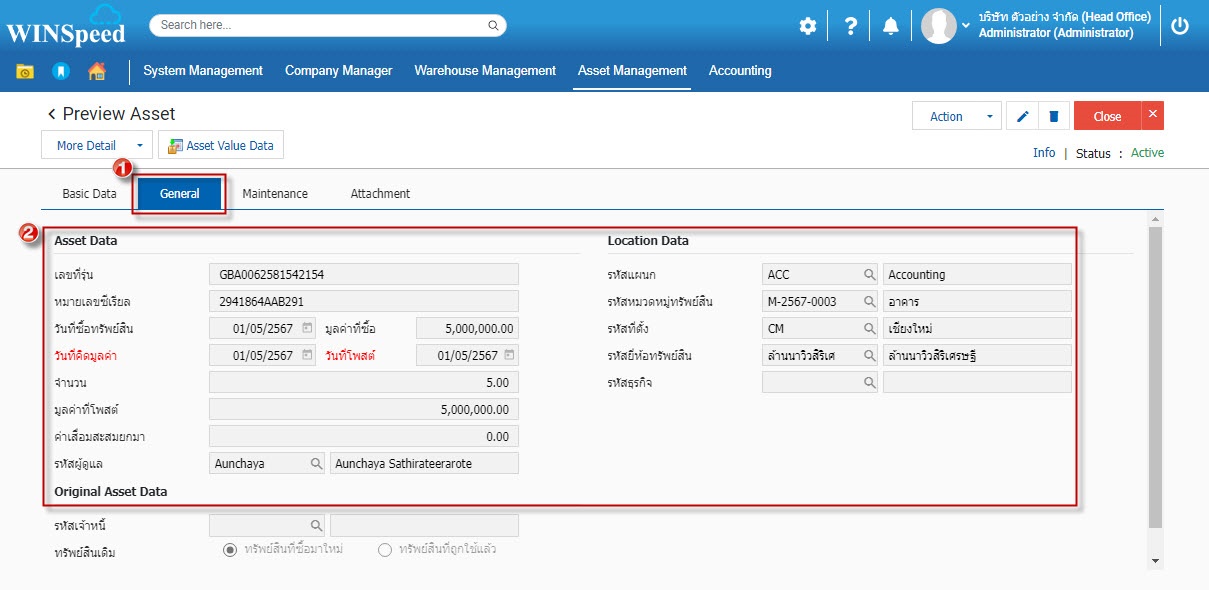
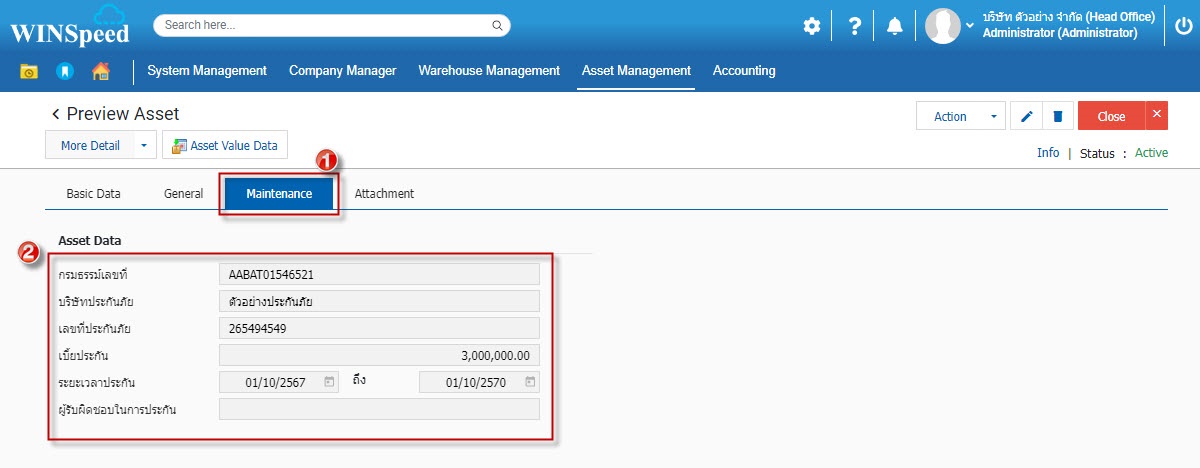
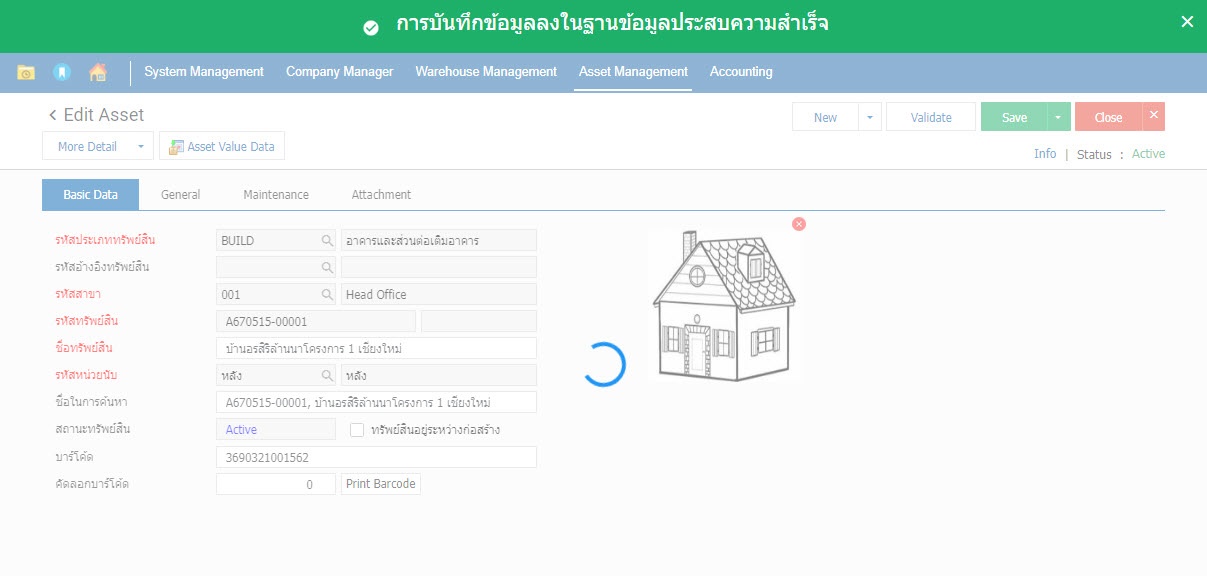
 ขึ้นทะเบียนทรัพย์สิน (Asset Acquisition)
ขึ้นทะเบียนทรัพย์สิน (Asset Acquisition) 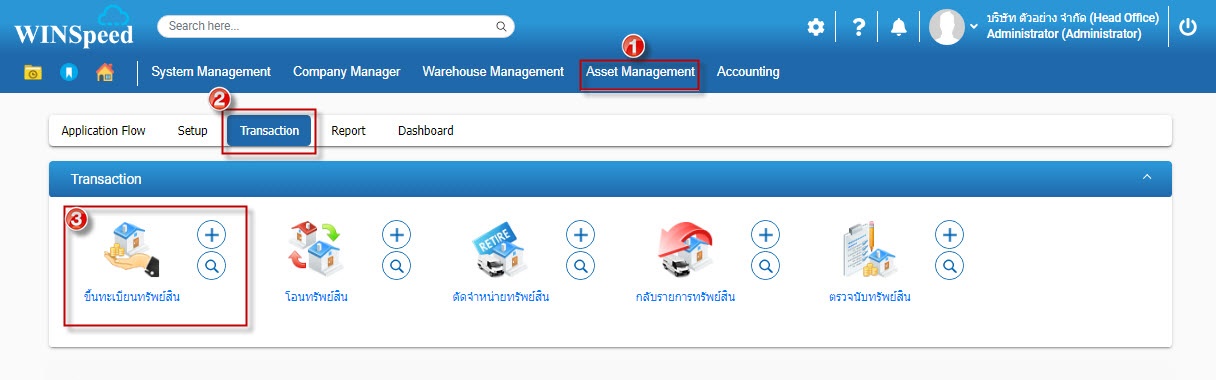
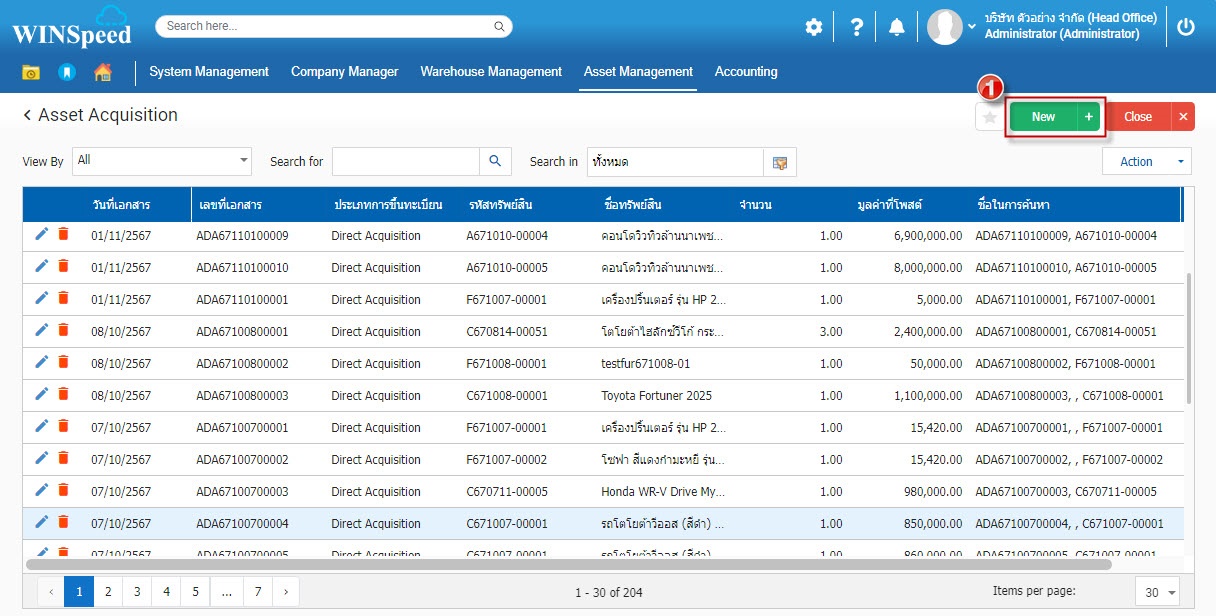
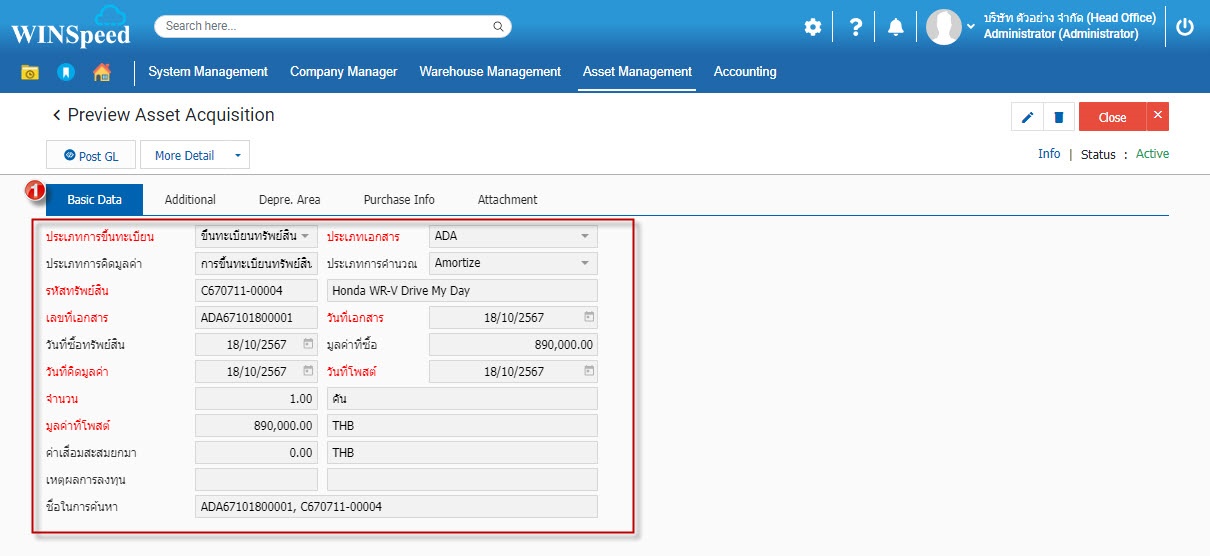

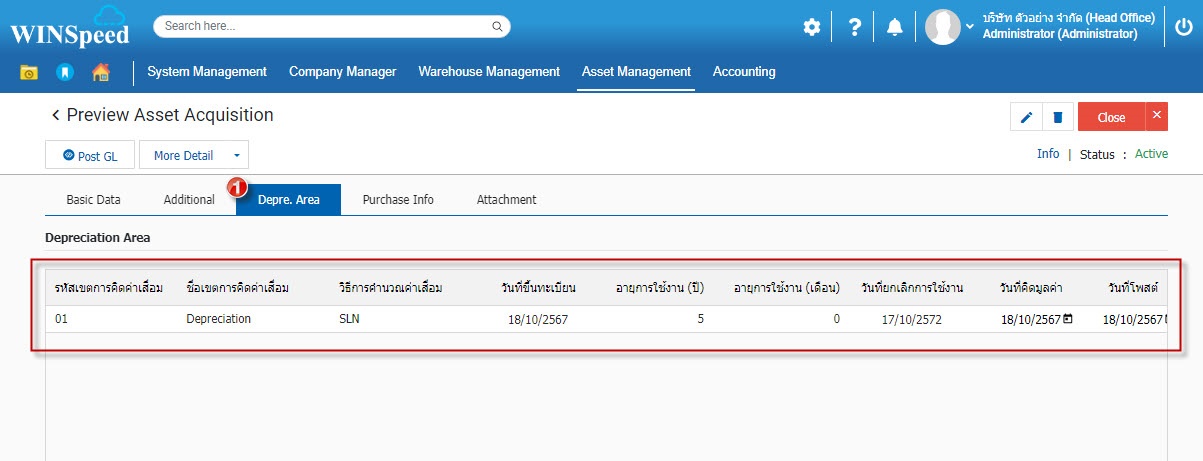
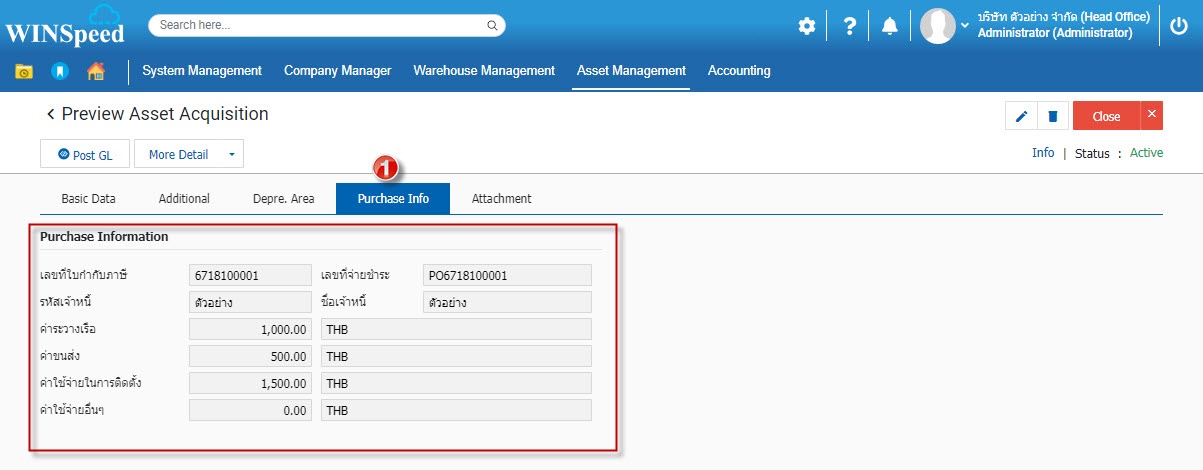
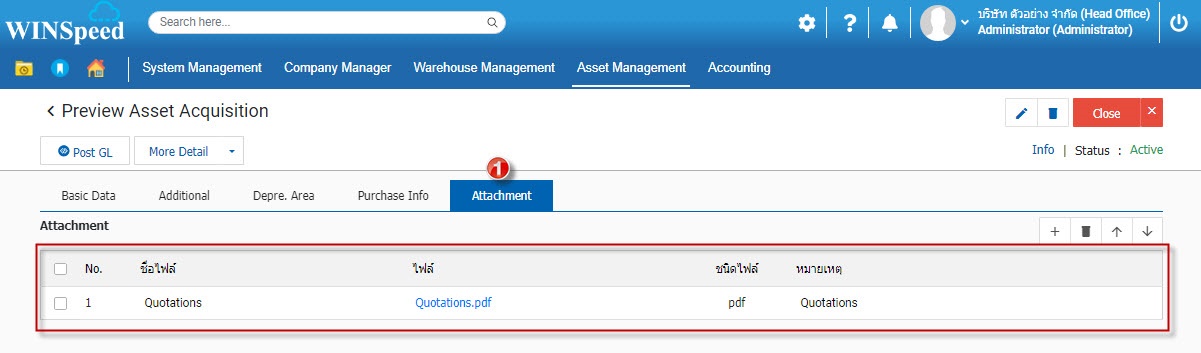
 คำนวณค่าเสื่อมทรัพย์สิน Depreciation
คำนวณค่าเสื่อมทรัพย์สิน Depreciation